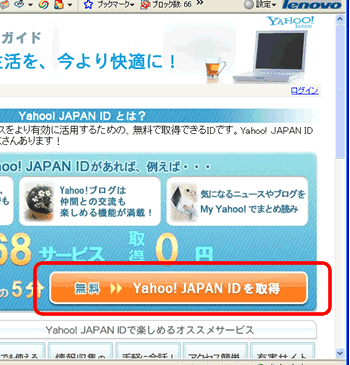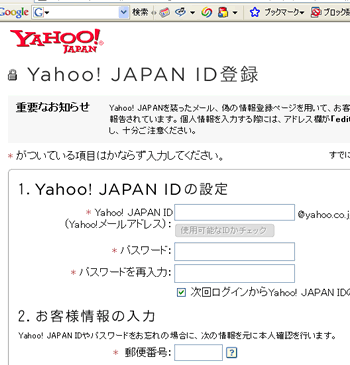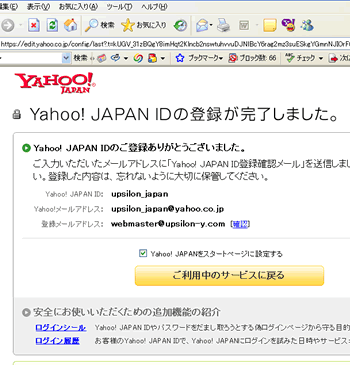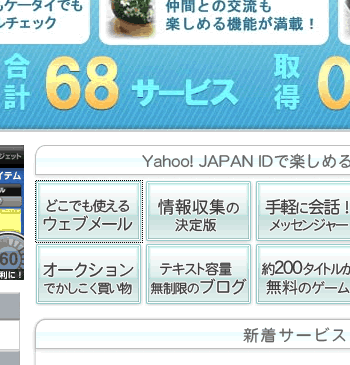|
|
|
ホームページの管理者として、別のメールアドレスを持っておきましょう。
インターネットのプロバイダーのメールアドレスでも構わないのですが、プロバイダは変えることもあり、ウェブでどこでも受信できない場合もありますので、ウェブ上でメールの閲覧・作成ができるメールアドレスがあると便利です。
ここでは、Yahooのメールを作ります。
Yahooメールを使うためには、まず、YahooIDを取らなければなりませんので、
http://yidpromo.yahoo.co.jp/
にアクセスします。
|
|
|
アクセスしたら、右のように「Yahoo Japan ID を取得」というところをクリックします。
|
|
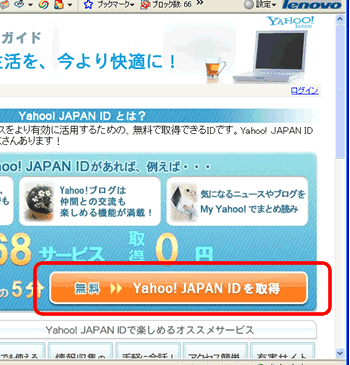 |
|
「Yahoo! JAPAN ID登録」のページが出てきますので、これを全て記入して「利用規約に同意して登録する」をクリックします。
IDはそのままメールアドレスの「@」の前になります。
|
|
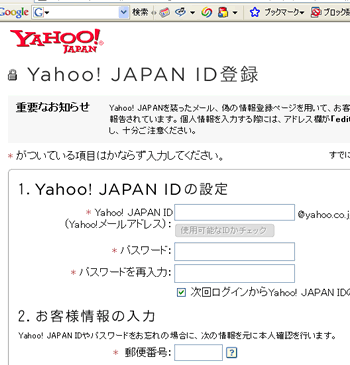 |
|
登録されたら「Yahoo! JAPAN ID登録完了」画面が出てきます。
「ご利用中のサービスに戻る」をクリックします。
|
|
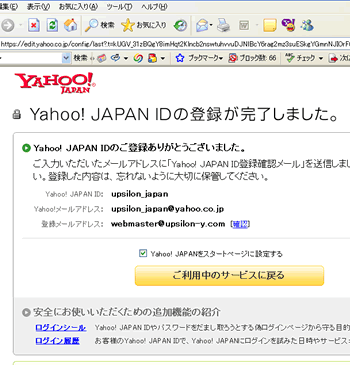 |
|
もといたページに戻りますので、「どこでも使えるウェブメール」をクリックします。
次に「今すぐYahoo! メールを使ってみる」をクリックします。
「Yahoo!メール」に行きますが、一旦、ログアウトします。
「Yahoo! メール」画面が出てきますので、「Yahoo! Japan」をクリックします。
「Yahoo! Japan」に行きましたら、右側の「ログイン」からログインしましょう。
ログインしたら、右側の「メール」というところから、メールの画面に入られます。
実際にメールを作成し、今、作ったメールアドレスに送ってみましょう。
|
|
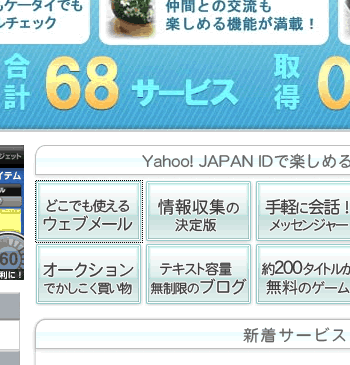 |
|
|
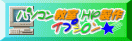  
|